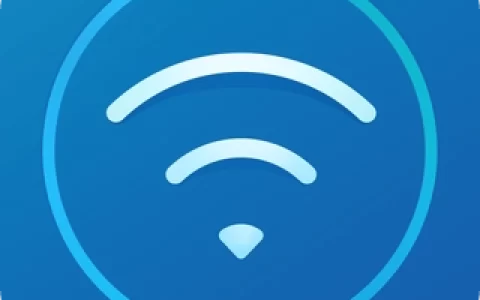在使用TP-LINK路由器的过程中,设置WPS按钮和中继功能是很重要的。下面我们来介绍一下如何进行TP-LINK路由器WPS设置和中继设置教程。

TP-LINK路由器WPS设置教程
首先,我们需要先确定您的路由器是否支持WPS功能。您可以在路由器的说明书中查找或者在路由器的设置页面中寻找WPS设置。
一般情况下,在路由器的设置页面中,您可以看到“WPS”选项,点击进入即可进行WPS设置。
在WPS设置页面中,您可以进行WPS开关的控制,开启WPS功能后还可以设置PIN码或PBC的连接方式。其中,PIN码是指通过输入指定密码来连接网络,而PBC是指通过按下路由器上的WPS按钮来连接网络。
如果您使用PBC连接,只需要按下路由器上的WPS按钮,然后在您的设备上启用WPS连接即可。
如果您使用PIN码连接,您可以在WPS设置页面中获取到PIN码。然后,在您的设备上启用WPS连接,并输入PIN码即可连接网络。
TP-LINK路由器中继设置教程
如果您希望扩大网络覆盖范围,可以通过使用中继功能来实现。中继功能是指使用另一台路由器来扩大网络覆盖范围。
首先,在需要扩大覆盖范围的区域内,选择一台可用的路由器,并将其设置为中继模式。您可以在这台路由器的设置页面中找到这个选项。
接着,在该路由器中,输入原始路由器的SSID和密码信息。这样,您就可以在中继路由器的覆盖范围内使用原始路由器的网络了。
以上是TP-LINK路由器WPS设置和中继设置的相关教程,希望对您有所帮助。
本文来自投稿,不代表路由百科立场,如若转载,请注明出处:https://www.qh4321.com/323971.html